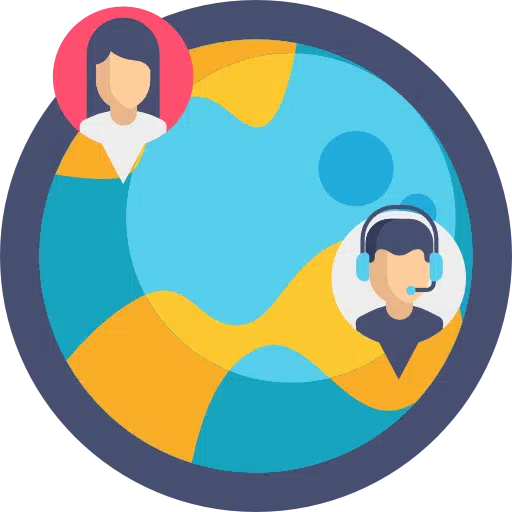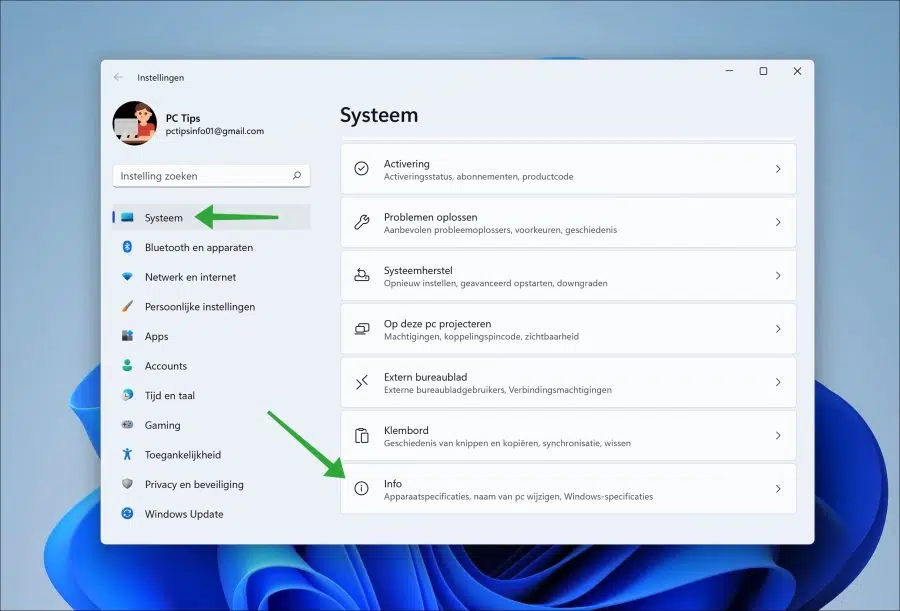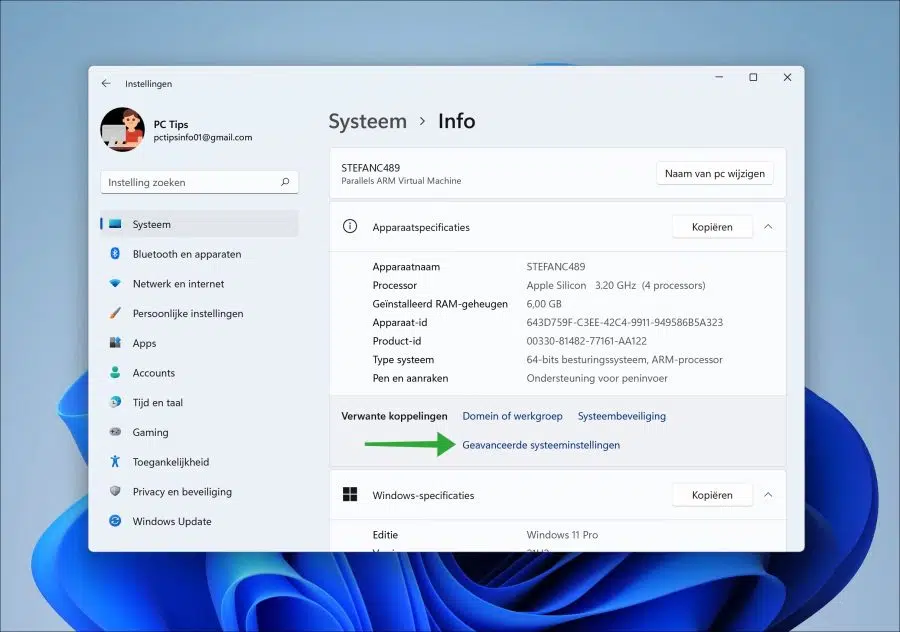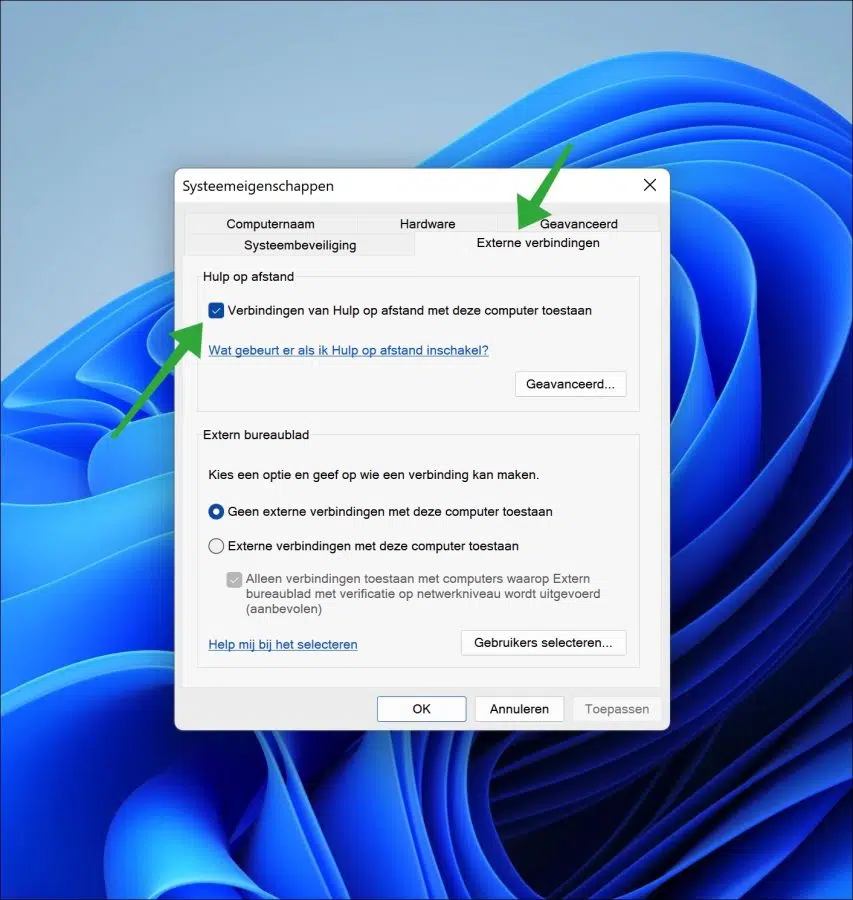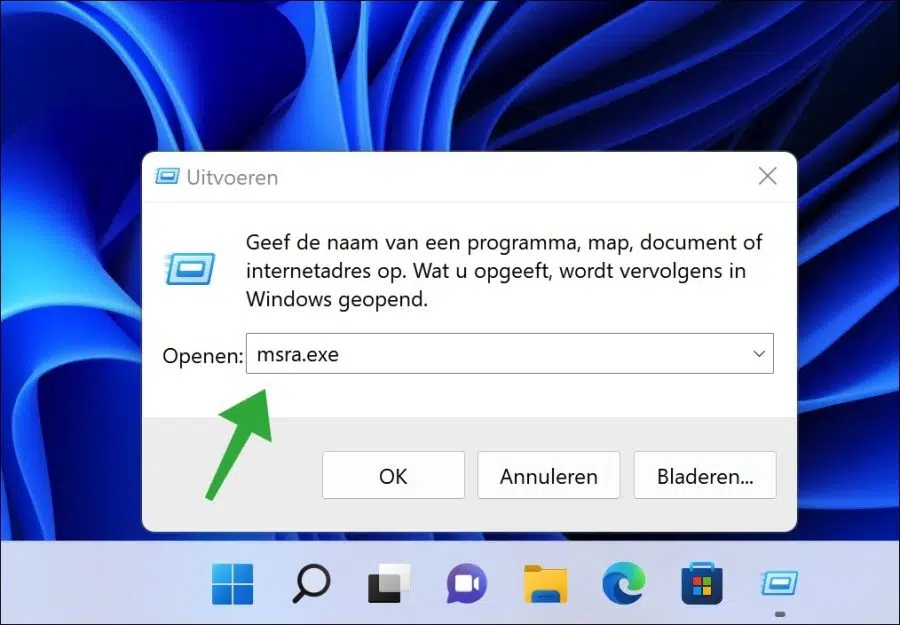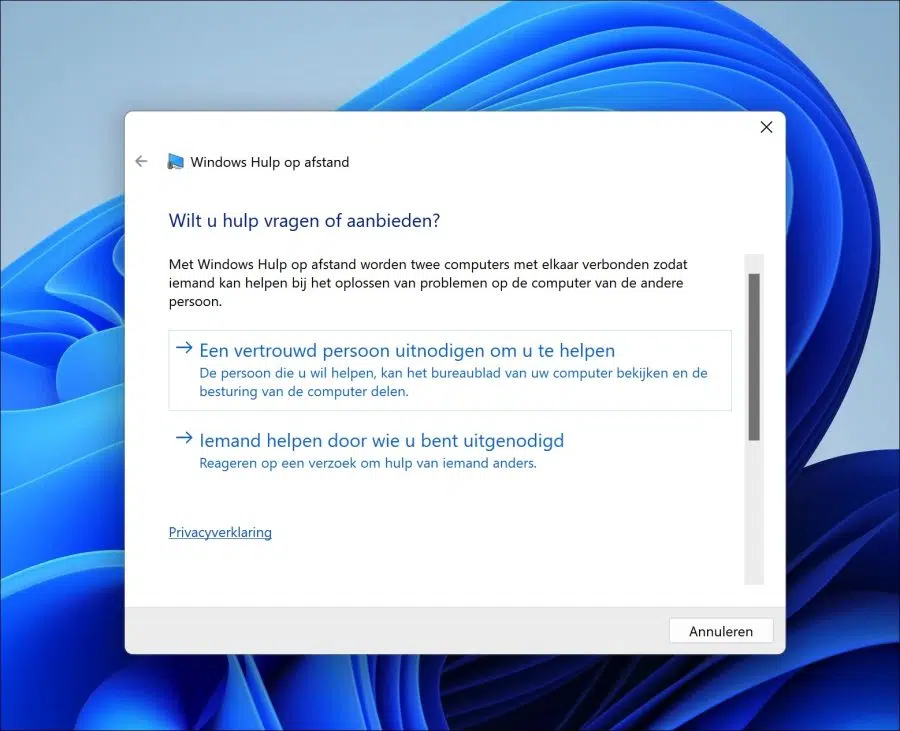एर जीजन विभिन्न उपकरण जो कंप्यूटर संभालने में मदद कर सकता है. यदि आपको अपने लिए दूरस्थ सहायता की आवश्यकता है तो तृतीय-पक्ष सॉफ़्टवेयर स्थापित करना हमेशा आवश्यक नहीं होता है विंडोज 11 कंप्यूटर.
विंडोज़ 11 में आप "सहायता या रिमोट" फ़ंक्शन के माध्यम से अपने कंप्यूटर तक पहुंच प्रदान कर सकते हैं। फिर कोई अन्य व्यक्ति आपके कंप्यूटर में लॉग इन कर सकता है और आपके कंप्यूटर को दूरस्थ रूप से प्रबंधित कर सकता है।
यदि आप Windows 11 में दूरस्थ सहायता सक्षम करना चाहते हैं, तो आपको इसे स्वयं सक्रिय करना होगा। कार्यक्रम मदद या दूरी डिफ़ॉल्ट रूप से सक्षम नहीं है. सत्र के बाद फ़ंक्शन को अक्षम करने की अनुशंसा की जाती है क्योंकि इससे कंप्यूटर हमलों का खतरा होता है।
विंडोज़ 11 में दूरस्थ सहायता सक्षम करें
स्टार्ट बटन पर राइट-क्लिक करें। मेनू में "सेटिंग्स" पर क्लिक करें। मेनू में बाईं ओर "सिस्टम" पर क्लिक करें और फिर नीचे दाईं ओर "जानकारी" पर क्लिक करें।
"संबंधित सेटिंग्स" में "उन्नत सिस्टम सेटिंग्स" पर क्लिक करें।
"दूरस्थ कनेक्शन" टैब पर क्लिक करें और फिर "इस कंप्यूटर पर दूरस्थ सहायता कनेक्शन की अनुमति दें" सुविधा को सक्षम करें। फिर अप्लाई पर क्लिक करें और फिर ओके पर क्लिक करें। अब इस विंडो को बंद कर दें.
यदि आप दूरस्थ सहायता को अक्षम करना चाहते हैं, तो "इस कंप्यूटर पर दूरस्थ सहायता कनेक्शन की अनुमति दें" सुविधा को अक्षम करें।
यदि आपने दूरस्थ सहायता सक्षम की है, तो आपको किसी को आमंत्रित करना होगा या उस निमंत्रण का जवाब देना होगा जो पहले से ही किसी ऐसे व्यक्ति द्वारा भेजा गया है जो दूरस्थ सहायता के लिए आपके पीसी पर कब्ज़ा करना चाहता है।
दूरस्थ सहायता आमंत्रण भेजने या स्वीकार करने के लिए, स्टार्ट बटन पर राइट-क्लिक करें। मेनू में Run पर क्लिक करें। रन विंडो में टाइप करें: msra.exe
Msra.exe विंडोज़ रिमोट एडमिनिस्ट्रेशन का हिस्सा है।
विंडोज़ रिमोट असिस्टेंस अब शुरू होगा। विंडोज़ रिमोट असिस्टेंस दो कंप्यूटरों को जोड़ता है ताकि कोई व्यक्ति दूसरे व्यक्ति के कंप्यूटर पर समस्याओं का निवारण करने में मदद कर सके।
अब आप किसी विश्वसनीय व्यक्ति को अपनी मदद के लिए आमंत्रित कर सकते हैं या मदद के लिए किसी और के अनुरोध का जवाब दे सकते हैं। आप क्या हासिल करना चाहते हैं इसके आधार पर, आप यहां दूरस्थ सहायता चुन सकते हैं।
मैं आशा करता हूं कि इससे आपको मदद मिली होगी। पढ़ने के लिए आपका शुक्रिया!
यह भी पढ़ें: विंडोज़ 11 में रिमोट डेस्कटॉप सक्षम करें।